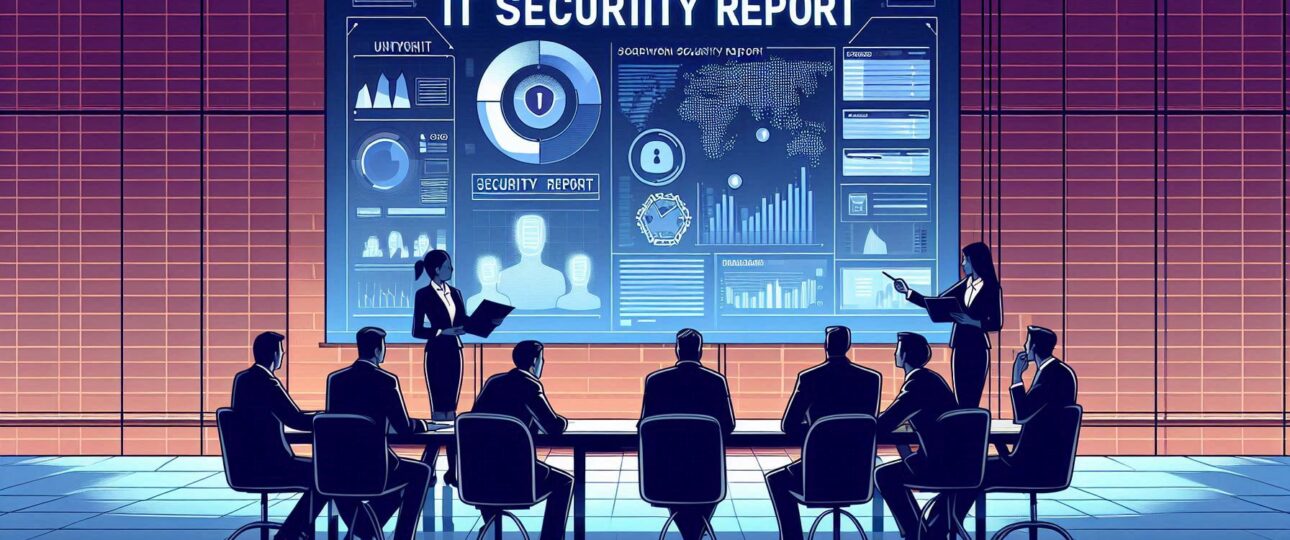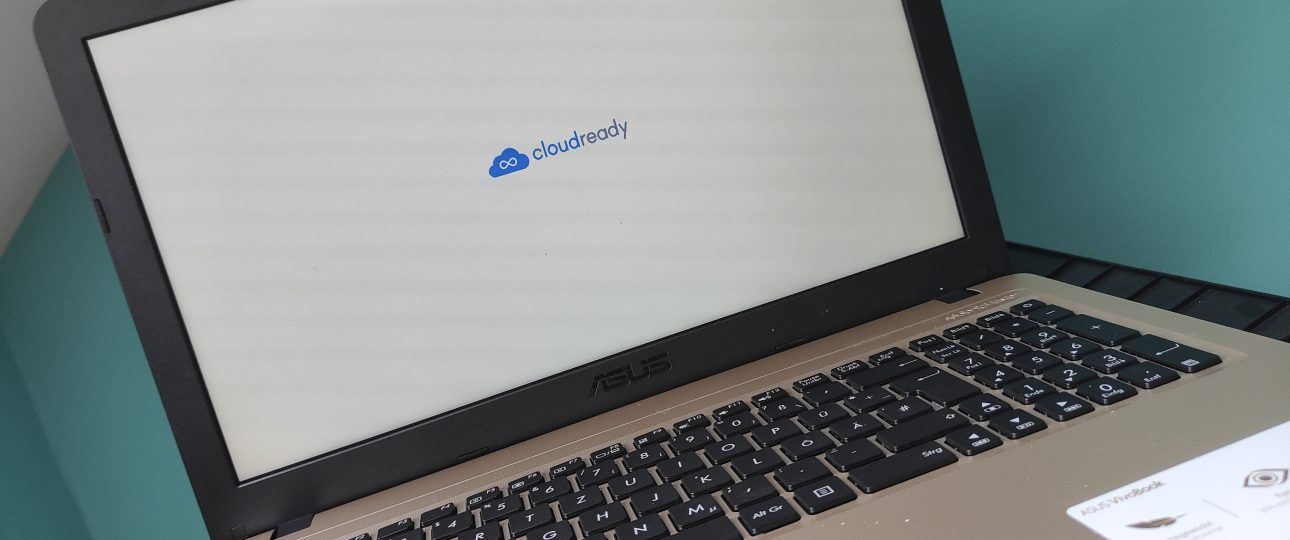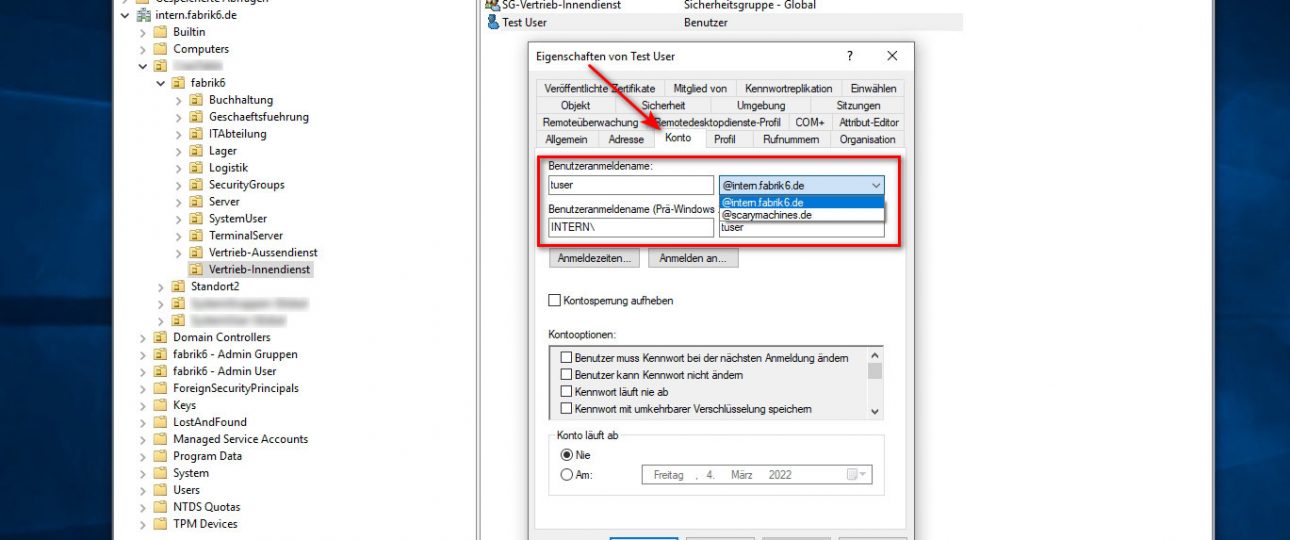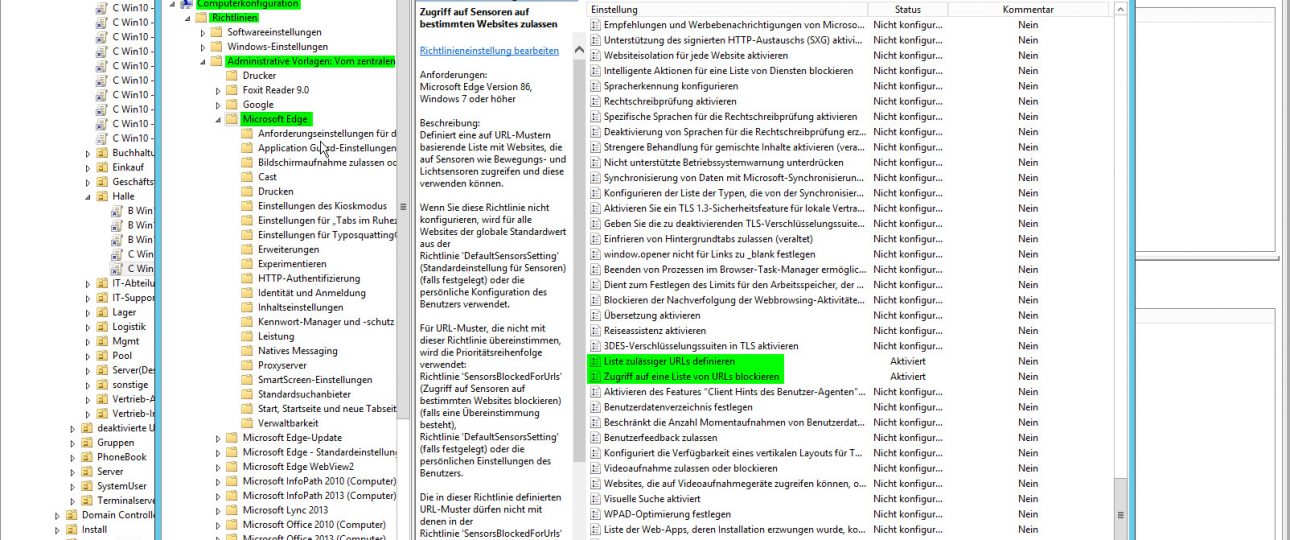Ich hatte in der Vergangenheit bereits einen Artikel veröffentlicht, in dem ich gezeigt habe, wie man Benutzerinformationen aus einem Active Directory exportiert. Aufgrund von mehreren Nachfragen habe ich einen Artikel erstellt, in dem man den Import von Benutzer verfolgen kann. Als Ausgangsbasis dient eine CSV-Datei, …
Active Directory – Benutzer aus CSV erstellen